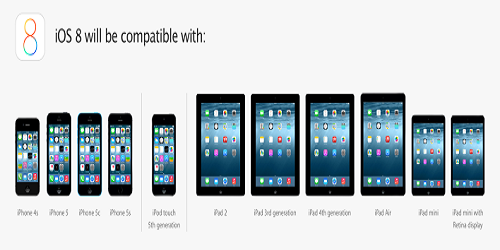 |
| iOS 8 tương thích với các sản phẩm iPhone 5, iPhone 5s, iPad mini... |
 |
| Lưu trữ ứng dụng tải về. |
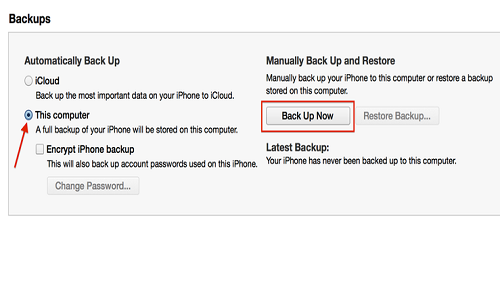 |
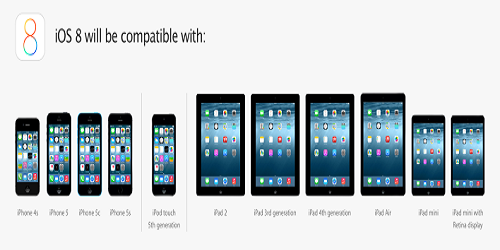 |
| iOS 8 tương thích với các sản phẩm iPhone 5, iPhone 5s, iPad mini... |
 |
| Lưu trữ ứng dụng tải về. |
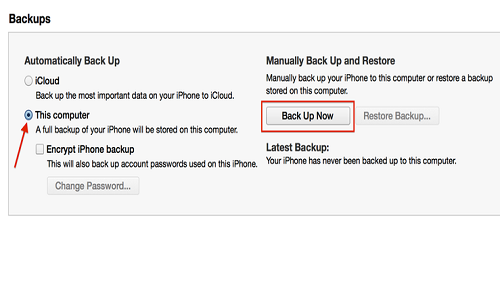 |
 |
| 1. Thời lượng pin không bền khi kết nối phụ kiện Việc sử dụng bàn phím ngoài cho iPad sẽ khiến pin nhanh hết. Vì thế, khi muốn tiết kiệm pin, bạn chỉ nên kết nối iPad với phụ kiện này khi cần thiết, nếu không"xài", hãy ngắt kết nối giữa hai thiết bị. |
 |
| 2. Máy nhanh nóng Nhiều chiếc iPad nóng quá mức bình thường, thậm chí thiết bị tự động tắt nguồn khi sử dụng. Để khắc phục điều này, bạn không nên "xài" máy liên tục trong thời gian dài, chạy nhiều ứng dụng cùng lúc (xem video, cập nhật phần mềm, chơi game...). |
 |
| Bên cạnh đó, hạn chế dùng iPad dưới ánh nắng mặt trời lâu, pin có thể bị hỏng trong nhiều trường hợp như chập, quá nóng, quá lạnh. Bạn tránh bỏ thiết bị vào nơi có nhiệt độ cao như cốp xe, không chỉ ảnh hưởng đến pin mà khiến main, màn hình iPad nhanh xập xệ. |
 |
| Ngoài ra, để hạn chế iPad nhanh nóng, khi đang sạc, bạn không nên dùng thiết bị. |
 |
| 3. Màn hình không phản quang iPad bị phản quang gây chói mắt khi sử dụng ở nơi nhiều ánh sáng. Mặc dù nhiều thông tin rò rỉ, iPad của Apple đến cuối năm sẽ có tấm phủ chống chói. Tuy nhiên, nếu chưa thể có tính năng này ngay bây giờ, bạn nên trang bị cho màn hình miếng dán chống lóa. |
 |
| CEO BlackBerry: có thể sẽ bán mảng kinh doanh thiết bị cầm tay. Giám đốc điều hành BlackBerry John Chen cho biết nếu mảng kinh doanh thiết bị cầm tay tiếp tục thua lỗ, ông sẽ nghĩ đến khả năng bán mảng kinh doanh này đi để tập trung vào những mảng khác , trong đó có mảng bảo mật. |

Clicks Communicator mang bàn phím QWERTY vật lý trở lại trên Android 16, hướng đến lối dùng tối giản, giảm nghiện smartphone và chỉ phù hợp làm máy phụ.

Tech Advisor công bố danh sách 10 smartphone xuất sắc nhất năm 2025, nổi bật về hiệu năng, camera và phần mềm.

Robot hình người xuất hiện cùng cảnh sát tại Thâm Quyến gây xôn xao dư luận, Trung Quốc đang đẩy nhanh thử nghiệm robot humanoid trong không gian công cộng.

Meta xác nhận sự cố kỹ thuật khiến nhiều tài khoản Facebook tại Việt Nam mất ảnh đại diện và khẳng định vấn đề này không liên quan đến bảo mật.
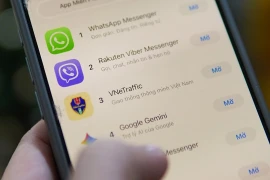
Làn sóng tẩy chay chưa từng có khiến Zalo đối mặt khủng hoảng niềm tin, trong khi WhatsApp, Viber, Telegram và Lotus Chat đồng loạt bứt tốc tại Việt Nam.

Máy gây chú ý khi kết hợp pin 10.080mAh, sạc nhanh 80W, thân máy mỏng dưới 8mm cùng màn hình OLED độ sáng rất cao.

Màn bắt trend biến hình của MC Khánh An với outfit bikini gợi cảm nhanh chóng gây bão mạng, khiến cộng đồng game thủ không khỏi bất ngờ.

Cuối năm 2025, bảng xếp hạng AnTuTu đã được cập nhật tiết lộ những smartphone mạnh mẽ nhất trên thế giới trước thềm năm 2026.
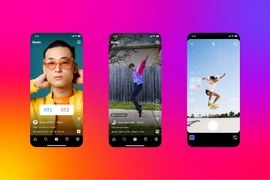
Từng bị xem là sản phẩm sao chép TikTok, Reels đã lột xác ngoạn mục, trở thành động cơ doanh thu 50 tỷ USD mỗi năm của Meta nhờ AI và thuật toán gợi ý.

Từng là biểu tượng điện thoại di động toàn cầu, Nokia nay trở lại mạnh mẽ với vai trò mới trong hạ tầng AI, đám mây và trung tâm dữ liệu.
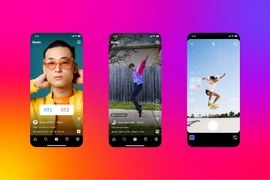
Từng bị xem là sản phẩm sao chép TikTok, Reels đã lột xác ngoạn mục, trở thành động cơ doanh thu 50 tỷ USD mỗi năm của Meta nhờ AI và thuật toán gợi ý.

Màn bắt trend biến hình của MC Khánh An với outfit bikini gợi cảm nhanh chóng gây bão mạng, khiến cộng đồng game thủ không khỏi bất ngờ.

Cuối năm 2025, bảng xếp hạng AnTuTu đã được cập nhật tiết lộ những smartphone mạnh mẽ nhất trên thế giới trước thềm năm 2026.
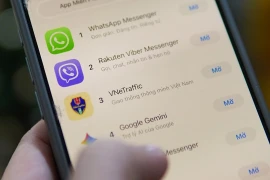
Làn sóng tẩy chay chưa từng có khiến Zalo đối mặt khủng hoảng niềm tin, trong khi WhatsApp, Viber, Telegram và Lotus Chat đồng loạt bứt tốc tại Việt Nam.

Robot hình người xuất hiện cùng cảnh sát tại Thâm Quyến gây xôn xao dư luận, Trung Quốc đang đẩy nhanh thử nghiệm robot humanoid trong không gian công cộng.

Tech Advisor công bố danh sách 10 smartphone xuất sắc nhất năm 2025, nổi bật về hiệu năng, camera và phần mềm.

Meta xác nhận sự cố kỹ thuật khiến nhiều tài khoản Facebook tại Việt Nam mất ảnh đại diện và khẳng định vấn đề này không liên quan đến bảo mật.

Clicks Communicator mang bàn phím QWERTY vật lý trở lại trên Android 16, hướng đến lối dùng tối giản, giảm nghiện smartphone và chỉ phù hợp làm máy phụ.

Máy gây chú ý khi kết hợp pin 10.080mAh, sạc nhanh 80W, thân máy mỏng dưới 8mm cùng màn hình OLED độ sáng rất cao.

Chiếc điện thoại AI Nubia dùng trợ lý Doubao bất ngờ bị loạt ứng dụng ngân hàng và siêu app Trung Quốc chặn giao dịch vì rủi ro bảo mật.
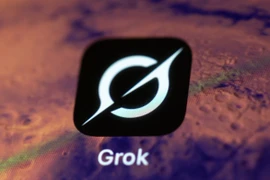
Pháp và Malaysia đã cùng Ấn Độ lên án Grok vì tạo ra các hình ảnh deepfake có nội dung khiêu dâm về phụ nữ và trẻ vị thành niên.

Apple xác nhận iPhone 11 Pro đã được xếp vào danh sách “vintage”, đánh dấu bước ngoặt với mẫu iPhone 3 camera từng rất được ưa chuộng.

Máy chủ Liên Minh Huyền Thoại bất ngờ sập trên toàn cầu ngày 5/1/2026, ảnh hưởng cả Việt Nam, nguyên nhân khiến cộng đồng không khỏi choáng váng.
![[INFOGRAPHIC] Logitech G304 X Lightspeed, nâng cấp mạnh từ huyền thoại G304](https://cdn.kienthuc.net.vn/images/fc6b1457645b26575fcbba0a62d9d7d4f7376dc47e9362ba3bd8e704caef46989ea7ba510d108fe10e3ff69d3ec91b86cba4051117f7650faff18090923c818e/thumb-chuot-light.jpg.webp)
Logitech G304 X Lightspeed chính thức ra mắt với trọng lượng chỉ 57g, pin lithium tích hợp 106 giờ, kết nối Lightspeed thế hệ mới và cảm biến Hero 25K.

LG giới thiệu TV OLED evo W6 với độ mỏng 9mm, công nghệ Zero Connect, và hỗ trợ độ phân giải 4K tại CES 2026.

Trải nghiệm duyệt web với Chrome của người dùng Android có thể sớm được cải thiện đáng kể nhờ bản cập nhật mới của Google cho Chế độ đọc.

Không cần chiêu trò, hot girl zi_huang_ vẫn viral mạnh nhờ biệt tài nuôi và chơi cùng đàn chim vẹt đầy màu sắc, tạo nên loạt ảnh cực thú vị.

Việc các fanpage tích xanh lớn như VTV24, VTV3 hay Theanh28 Entertainment đồng loạt xoá ảnh đại diện là một xu hướng gây hiệu ứng có chủ đích.

Một lập trình viên backend tố cáo ứng dụng giao đồ ăn lớn dùng thuật toán và phí ẩn để bóc lột tài xế, đánh lừa người dùng, thu lợi hàng triệu USD.